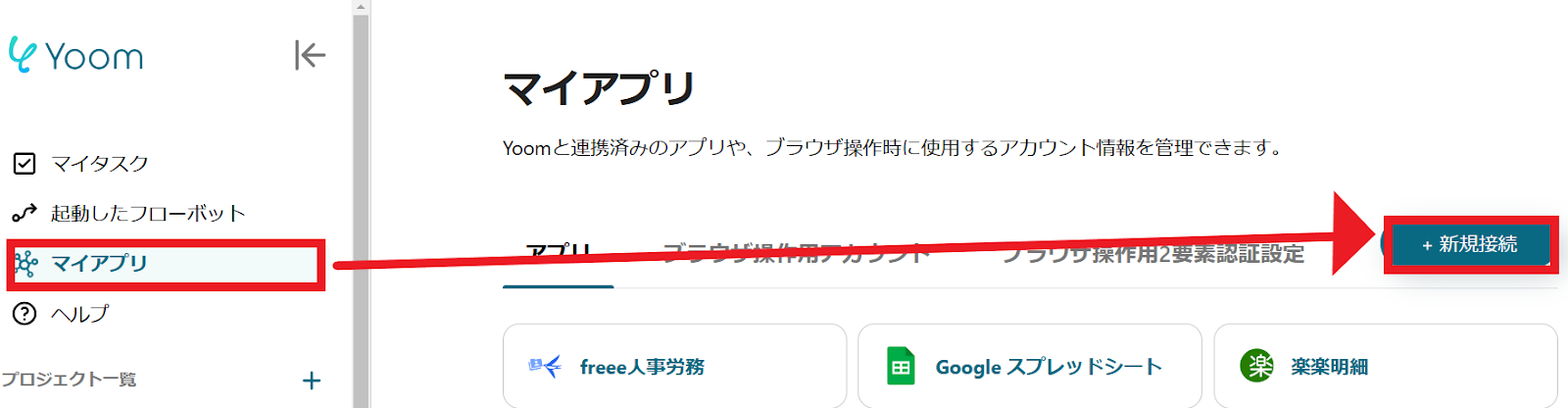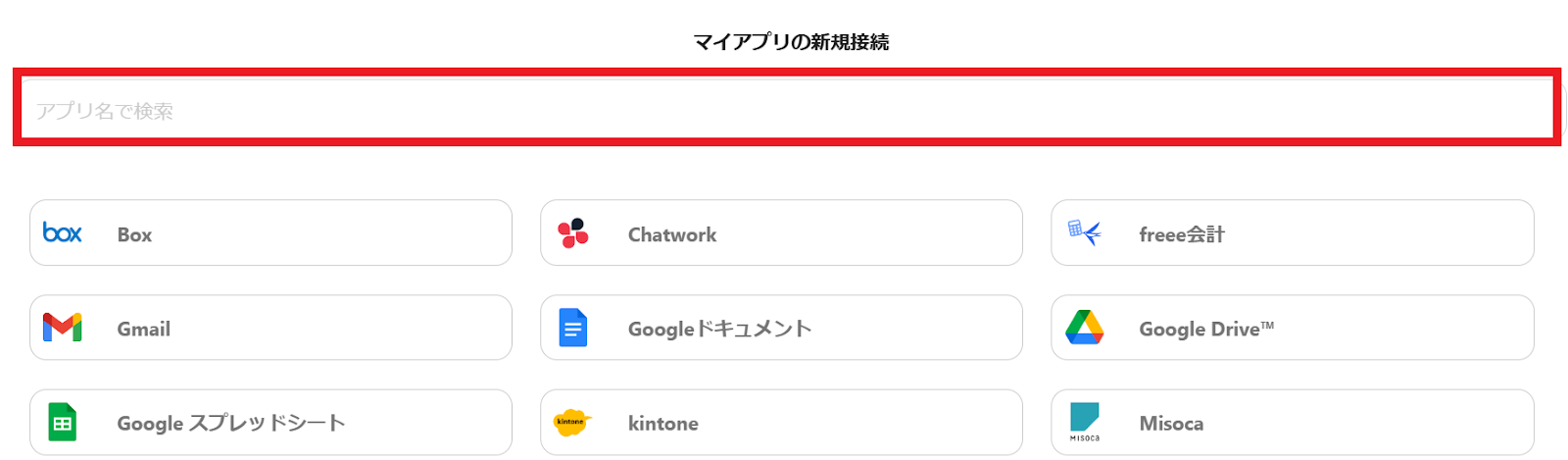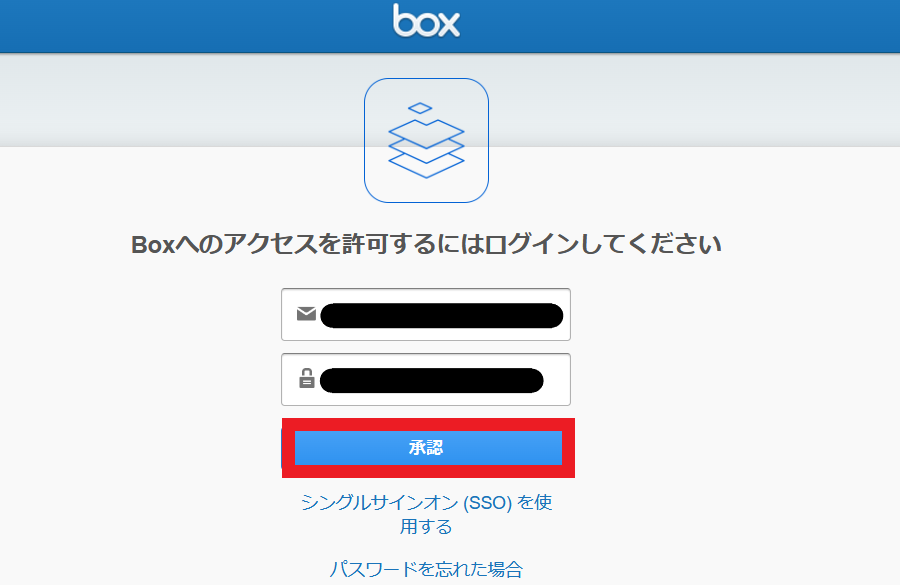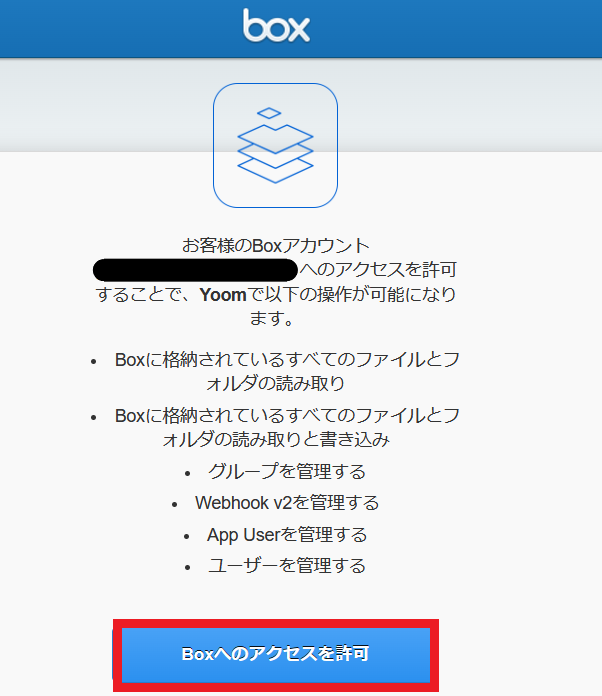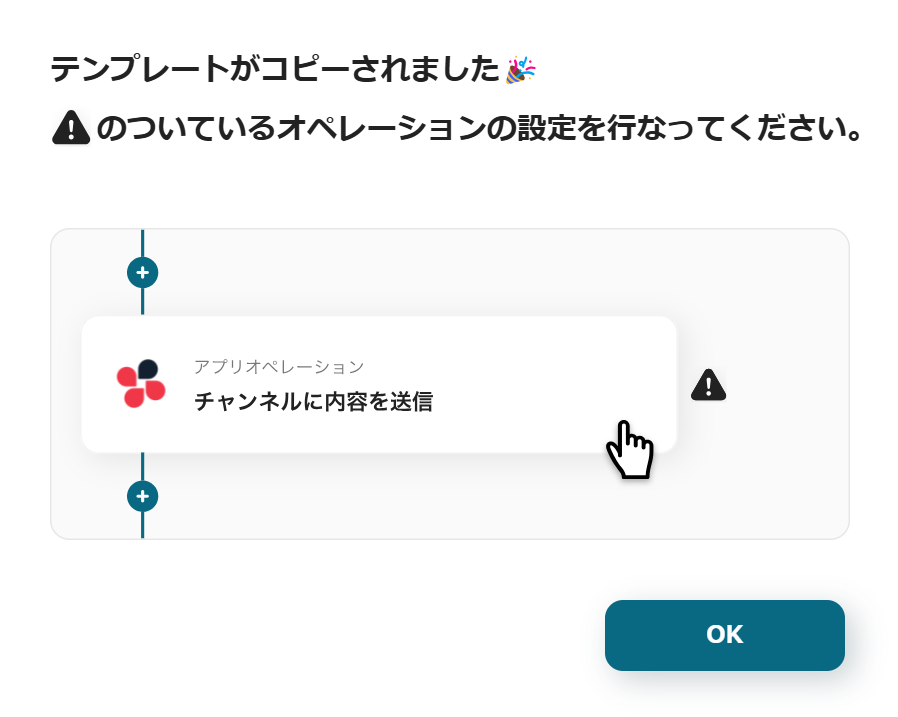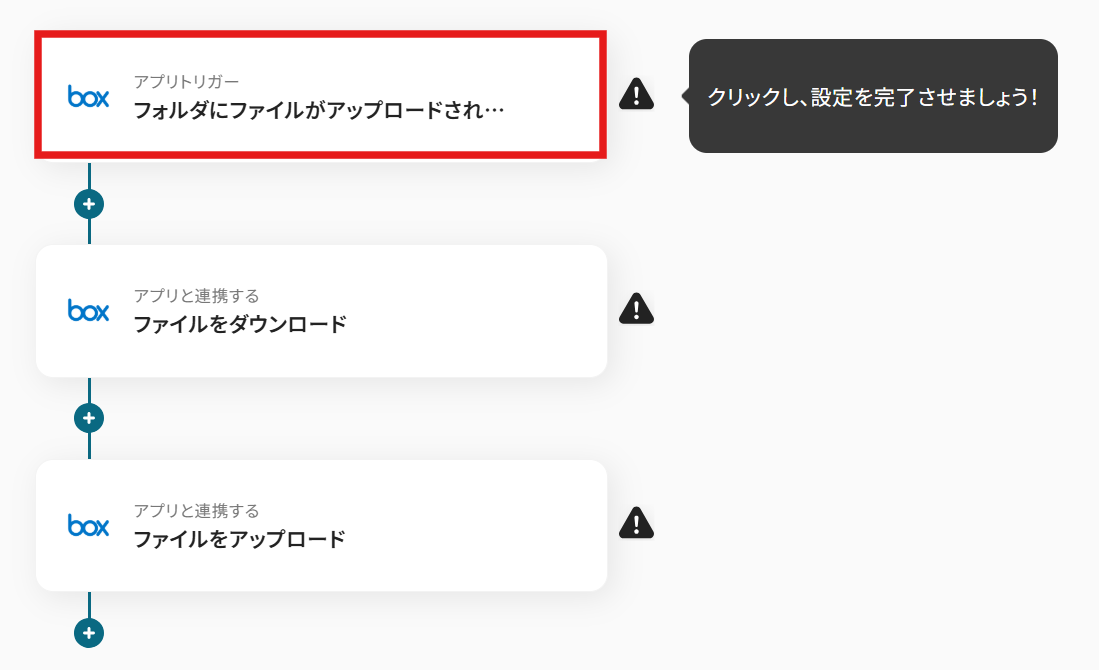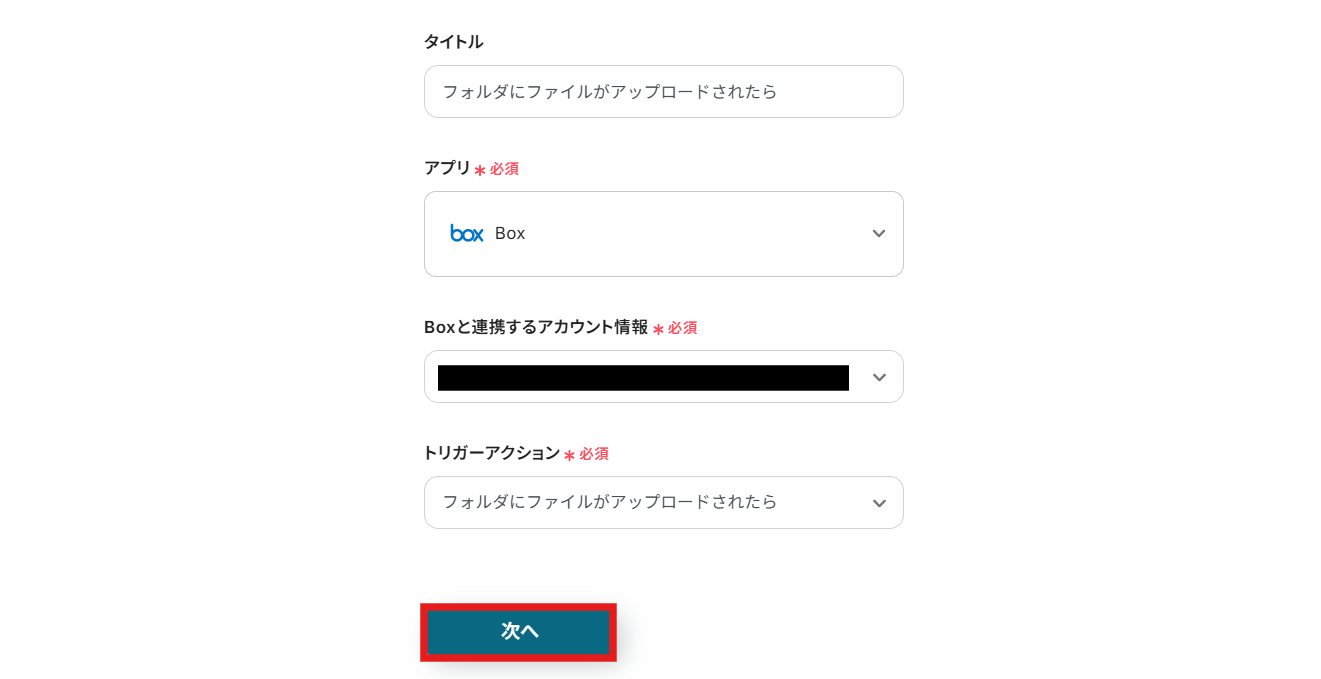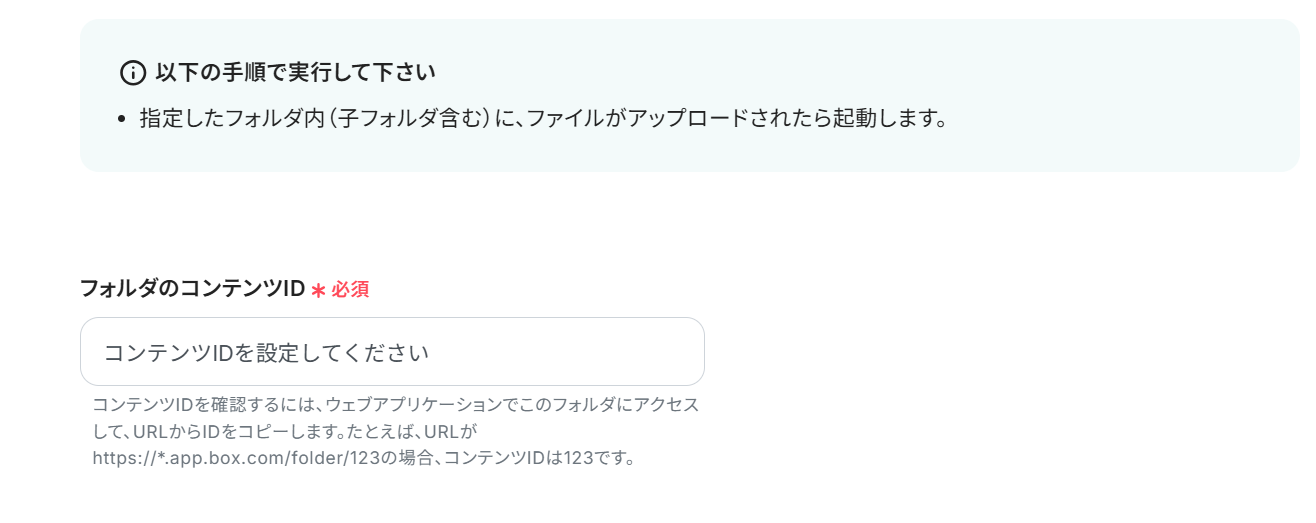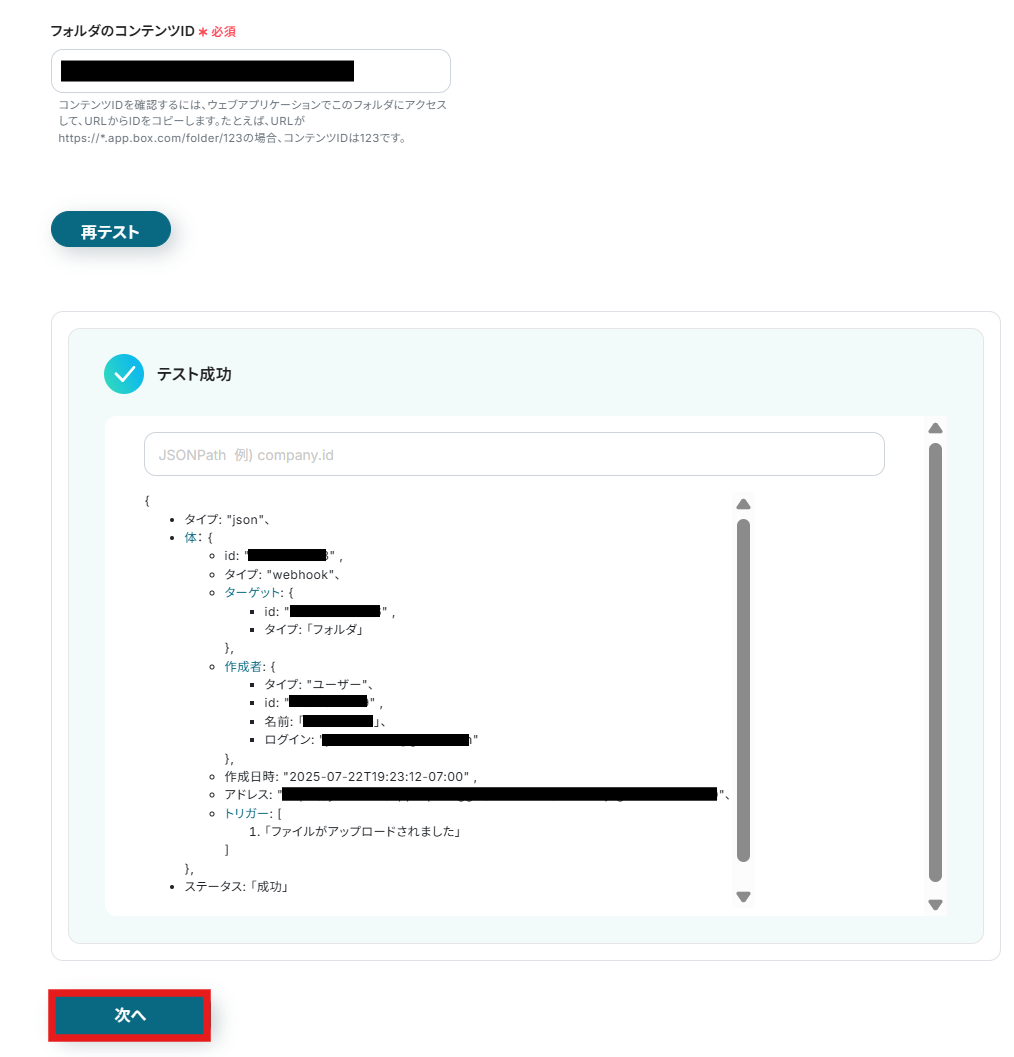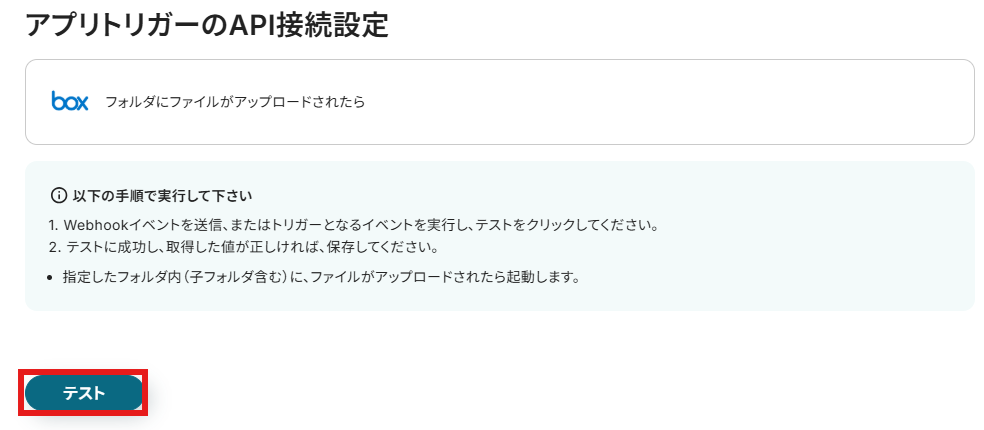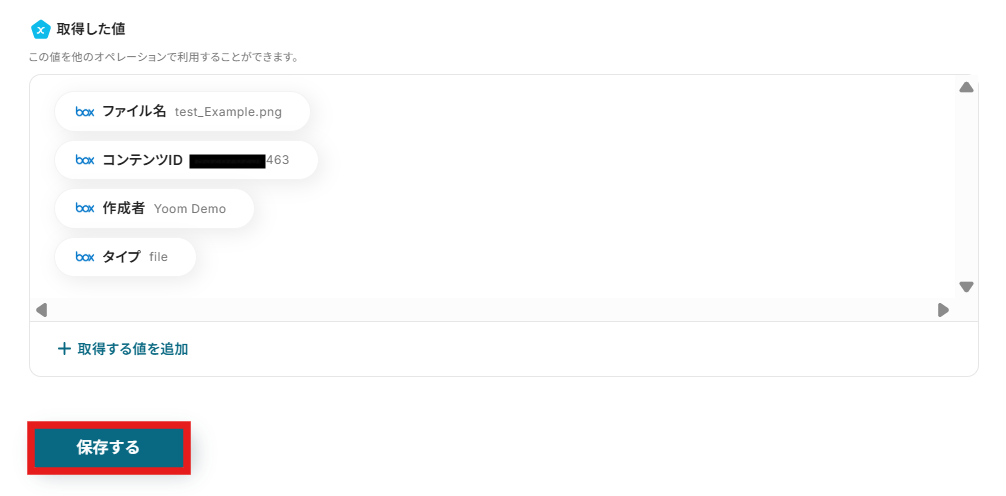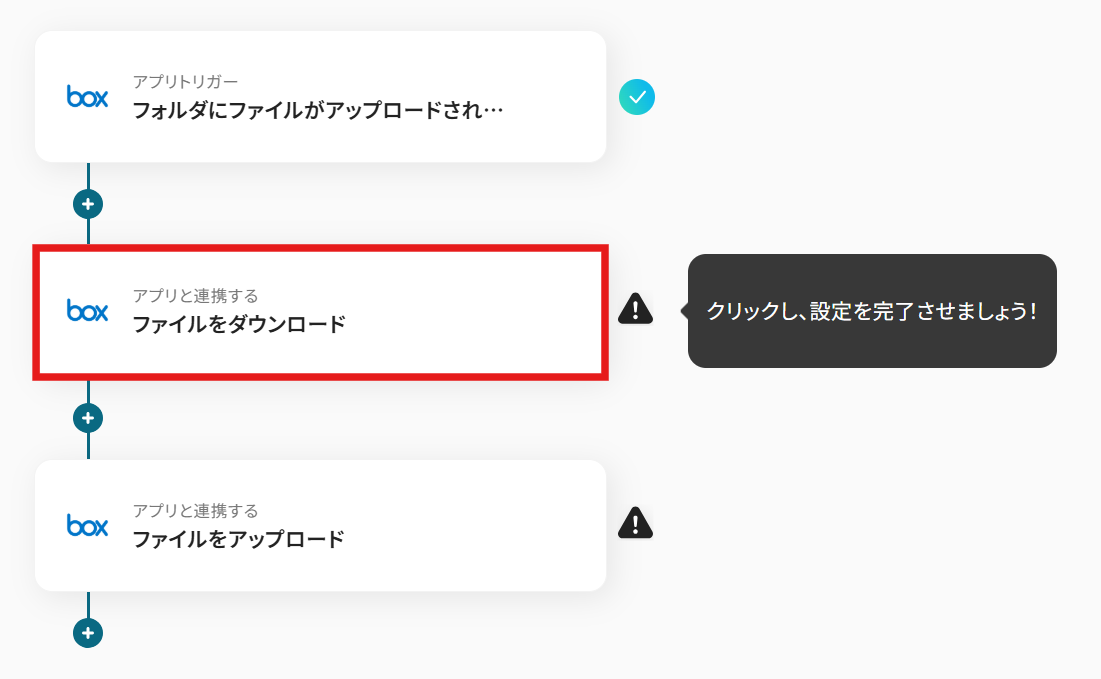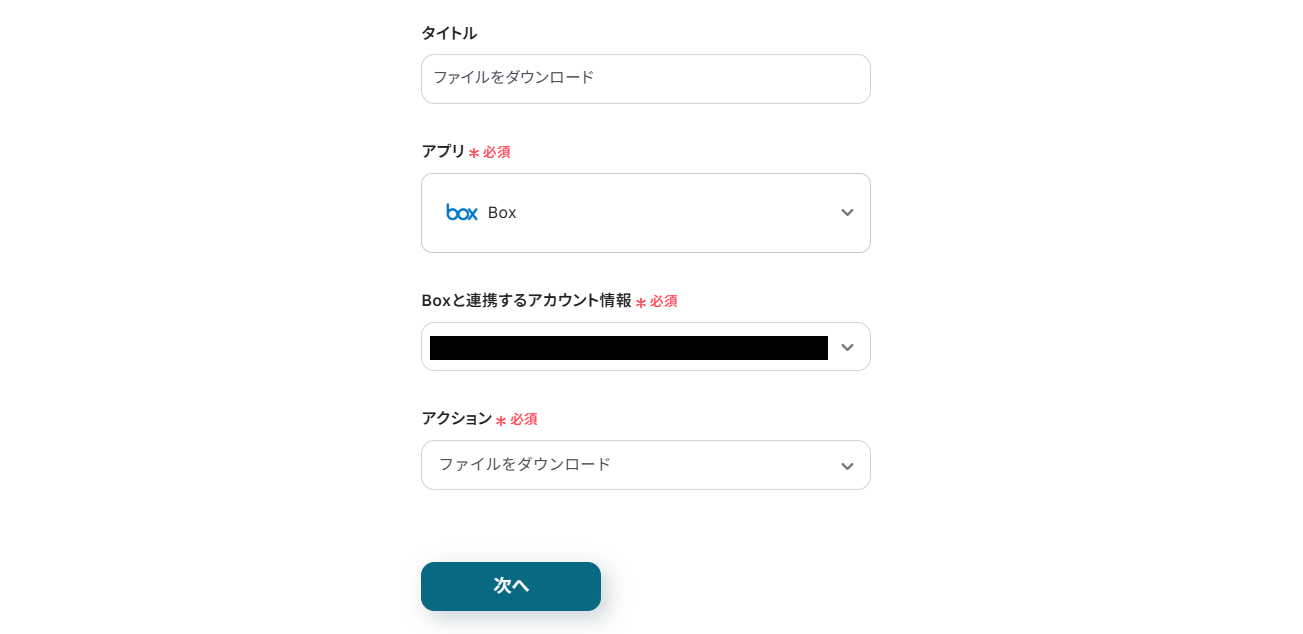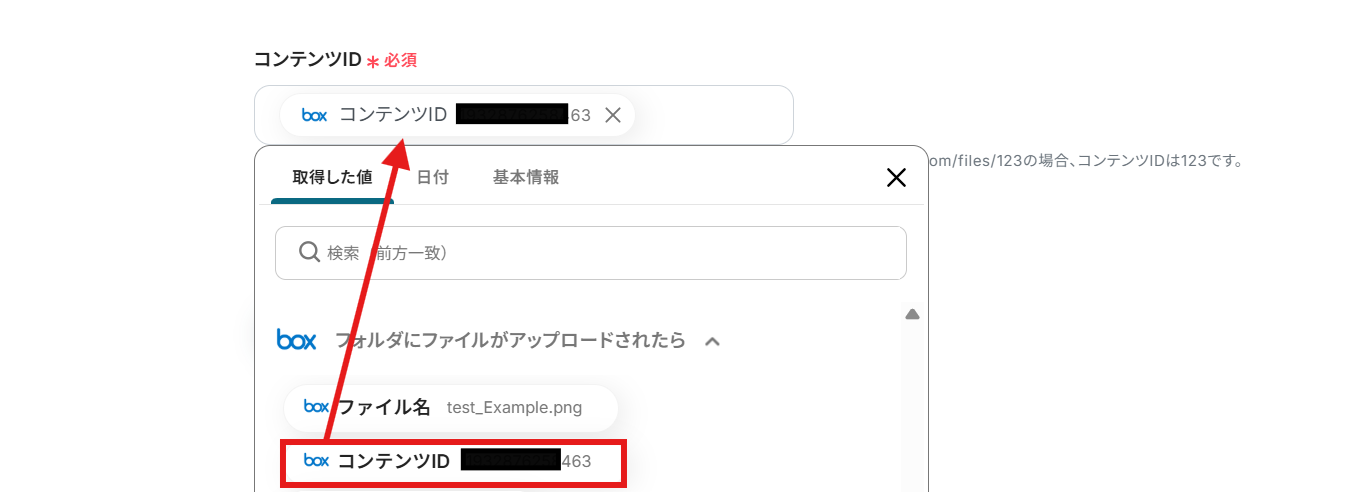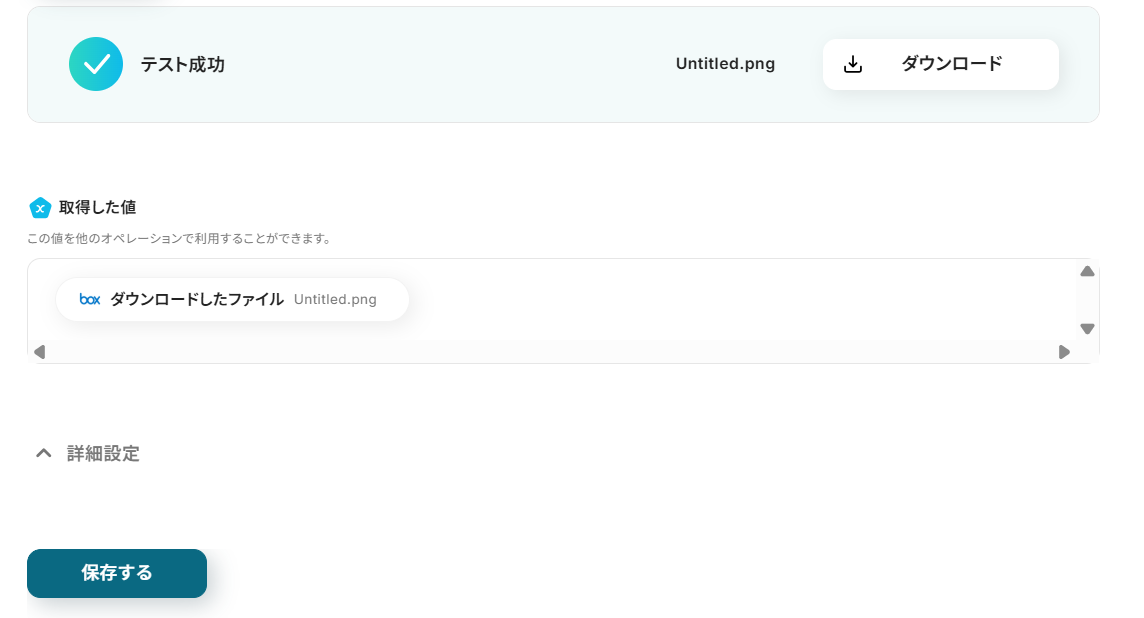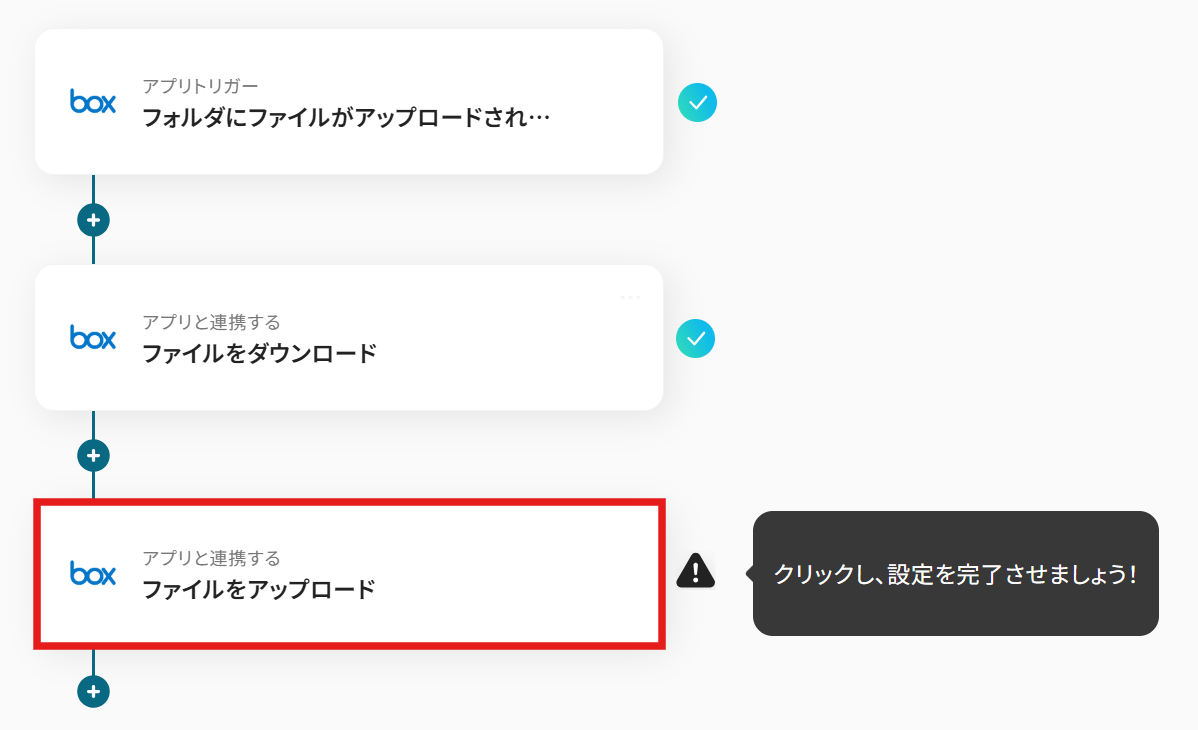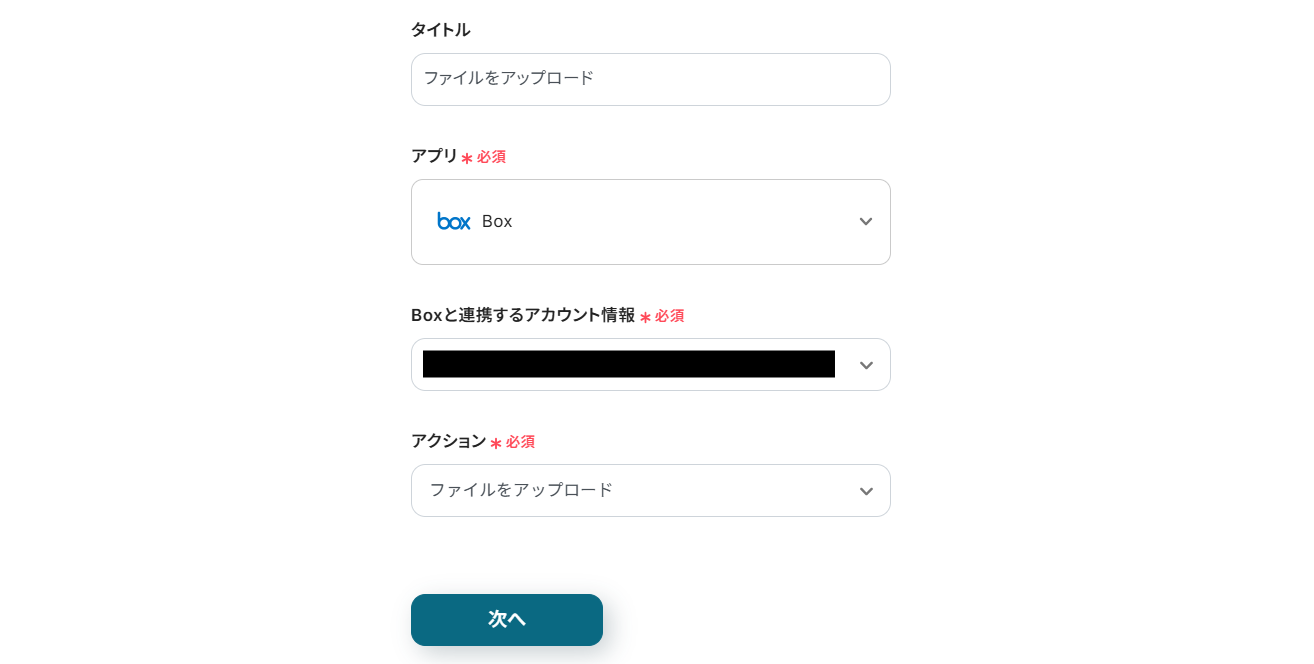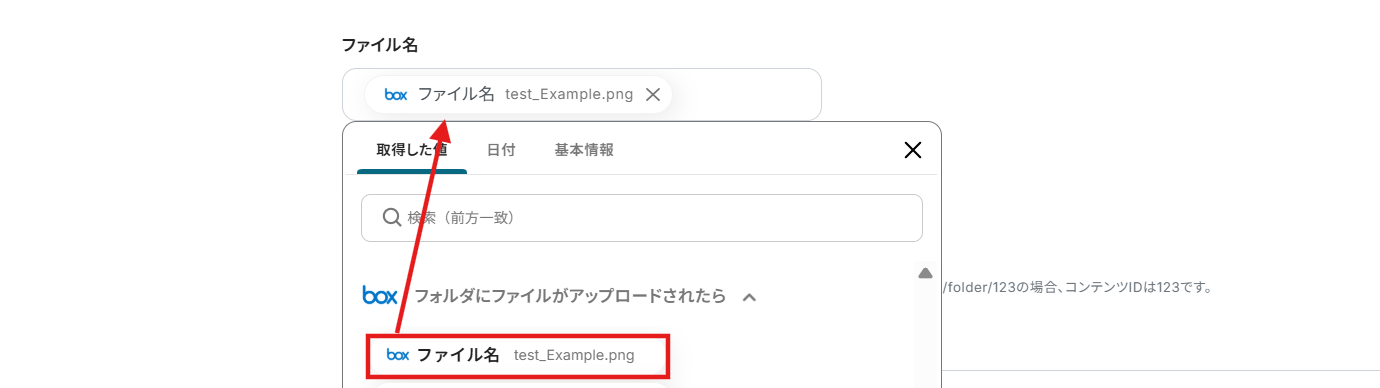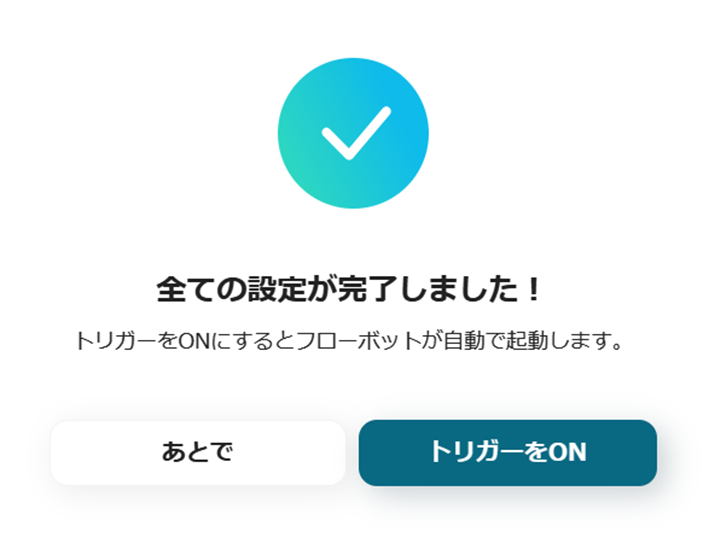Boxの特定のフォルダにファイルがアップロードされたら、任意のフォルダにバックアップを作成する
試してみる
■概要
Boxを活用したファイル共有は便利な一方で、重要なファイルのバックアップを手作業で行うことに手間を感じていませんか。
万が一の事態に備えてBox内でバックアップを作成する際、コピー&ペーストのし忘れや保存先のミスが起こる可能性もあります。
このワークフローは、Boxの特定フォルダにファイルがアップロードされると、自動で指定した別のフォルダにバックアップを作成するため、こうした手作業の課題を解消し、安全なファイル管理を実現します。
■このテンプレートをおすすめする方
・Boxで重要なファイルを管理しており、手動でのバックアップに手間を感じている方
・Box内でのファイル操作が多く、人為的なミスを減らして管理を徹底したいと考えている方
・Boxのフォルダ間で定期的にファイルを移動・コピーする定型業務を自動化したい方
■注意事項
・BoxとYoomを連携してください。
・トリガーは5分、10分、15分、30分、60分の間隔で起動間隔を選択できます。
・プランによって最短の起動間隔が異なりますので、ご注意ください。
・ダウンロード可能なファイル容量は最大300MBまでです。アプリの仕様によっては300MB未満になる可能性があるので、ご注意ください。
・トリガー、各オペレーションでの取り扱い可能なファイル容量の詳細は下記を参照ください。
https://intercom.help/yoom/ja/articles/9413924
「Boxの重要なファイルを、バックアップ用の別フォルダにも手動でコピーしている…」
「複数のプロジェクトフォルダ間でファイルを整理したり、移動させたりするのが面倒…」
このように、クラウドストレージの代表格であるBoxを便利に使いこなす一方で、ファイル管理にまつわる手作業に手間やストレスを感じていませんか?
手作業でのファイル操作は、コピーのし忘れや誤ったファイルの上書きといったヒューマンエラーの原因にもなりかねません。
もし、Boxの特定のフォルダにファイルがアップロードされたことをきっかけに、自動で別のフォルダにバックアップを作成したり、関連するフォルダにコピーしたりする仕組みがあれば、これらの悩みから解放され、より安全で効率的なファイル管理が実現できます。
手作業によるミスがなくなるだけでなく、ファイル整理にかけていた時間をコア業務に充てられるようになるでしょう。
今回ご紹介する自動化の設定は、プログラミングの知識がなくても簡単に設定できます。
ぜひこの機会に導入して、日々のファイル管理業務をもっと楽にしましょう!
とにかく早く試したい方へ
YoomにはBoxとBoxを連携するためのテンプレートが用意されているので、今すぐ試したい方は以下よりバナーをクリックしてスタートしましょう!
Boxの特定のフォルダにファイルがアップロードされたら、任意のフォルダにバックアップを作成する
試してみる
■概要
Boxを活用したファイル共有は便利な一方で、重要なファイルのバックアップを手作業で行うことに手間を感じていませんか。
万が一の事態に備えてBox内でバックアップを作成する際、コピー&ペーストのし忘れや保存先のミスが起こる可能性もあります。
このワークフローは、Boxの特定フォルダにファイルがアップロードされると、自動で指定した別のフォルダにバックアップを作成するため、こうした手作業の課題を解消し、安全なファイル管理を実現します。
■このテンプレートをおすすめする方
・Boxで重要なファイルを管理しており、手動でのバックアップに手間を感じている方
・Box内でのファイル操作が多く、人為的なミスを減らして管理を徹底したいと考えている方
・Boxのフォルダ間で定期的にファイルを移動・コピーする定型業務を自動化したい方
■注意事項
・BoxとYoomを連携してください。
・トリガーは5分、10分、15分、30分、60分の間隔で起動間隔を選択できます。
・プランによって最短の起動間隔が異なりますので、ご注意ください。
・ダウンロード可能なファイル容量は最大300MBまでです。アプリの仕様によっては300MB未満になる可能性があるので、ご注意ください。
・トリガー、各オペレーションでの取り扱い可能なファイル容量の詳細は下記を参照ください。
https://intercom.help/yoom/ja/articles/9413924
BoxとYoomを連携してできること
BoxのAPIを連携させることで、特定のフォルダへのファイルアップロードをトリガーとして、別のフォルダへのコピーや、ファイル内容の読み取りといった様々なアクションを自動化できます。
これにより、手作業によるファイル管理の手間やミスをなくし、業務の正確性とスピードを向上させることが可能です。
具体的な自動化例を複数ご紹介しますので、気になる内容があれば、ぜひクリックしてみてください!
Boxの特定のフォルダにファイルがアップロードされたら、任意のフォルダにバックアップを作成する
重要な契約書や成果物などのファイルを手動でバックアップしていると、手間がかかる上にコピー漏れなどのリスクが伴います。
この連携を設定することで、特定のフォルダにファイルがアップロードされると同時に、指定したバックアップ用のフォルダへ自動でファイルがコピーされるため、手作業をなくし、確実なバックアップ運用を実現できます。
Boxの特定のフォルダにファイルがアップロードされたら、任意のフォルダにバックアップを作成する
試してみる
■概要
Boxを活用したファイル共有は便利な一方で、重要なファイルのバックアップを手作業で行うことに手間を感じていませんか。
万が一の事態に備えてBox内でバックアップを作成する際、コピー&ペーストのし忘れや保存先のミスが起こる可能性もあります。
このワークフローは、Boxの特定フォルダにファイルがアップロードされると、自動で指定した別のフォルダにバックアップを作成するため、こうした手作業の課題を解消し、安全なファイル管理を実現します。
■このテンプレートをおすすめする方
・Boxで重要なファイルを管理しており、手動でのバックアップに手間を感じている方
・Box内でのファイル操作が多く、人為的なミスを減らして管理を徹底したいと考えている方
・Boxのフォルダ間で定期的にファイルを移動・コピーする定型業務を自動化したい方
■注意事項
・BoxとYoomを連携してください。
・トリガーは5分、10分、15分、30分、60分の間隔で起動間隔を選択できます。
・プランによって最短の起動間隔が異なりますので、ご注意ください。
・ダウンロード可能なファイル容量は最大300MBまでです。アプリの仕様によっては300MB未満になる可能性があるので、ご注意ください。
・トリガー、各オペレーションでの取り扱い可能なファイル容量の詳細は下記を参照ください。
https://intercom.help/yoom/ja/articles/9413924
Boxの特定のフォルダにファイルがアップロードされたら、内容をOCRで読み取り、翻訳結果を格納する
海外拠点から送られてくる請求書や報告書など、外国語で書かれたドキュメントの内容をその都度翻訳ツールを使って確認するのは手間がかかる作業です。
この連携では、BoxにアップロードされたPDFなどのファイルをOCR機能でテキストデータ化し、自動で翻訳して結果をBox内に格納するため、外国語のドキュメントの内容を瞬時に把握でき、グローバルな業務をスムーズに進めることができます。
Boxの特定のフォルダにファイルがアップロードされたら、内容をOCRで読み取り、翻訳結果を格納する
試してみる
■概要
Boxに保管している海外からの請求書や契約書ファイル、その内容確認や翻訳作業に手間を感じていませんか。
ファイルを開いて内容をコピーし、翻訳ツールに貼り付けて結果を転記する手作業は、時間もかかりミスの原因にもなりがちです。
このワークフローは、Boxの特定フォルダにファイルがアップロードされるだけで、OCRによるテキスト抽出からAIによる翻訳、結果の格納までを自動化し、Boxを活用したファイル管理業務を効率化します。
■このテンプレートをおすすめする方
・Boxで海外の取引先からの書類を管理し、翻訳作業に時間を要している経理や法務担当の方
・多言語のドキュメントを扱うプロジェクトで、Box内の情報を迅速にチームで共有したい方
・ファイル管理に伴うデータ入力の自動化によって、チーム全体の生産性向上を目指す方
■注意事項
・Box、Google スプレッドシートとYoomを連携してください。
・ダウンロード可能なファイル容量は最大300MBまでです。アプリの仕様によっては300MB未満になる可能性があるので、ご注意ください。
・トリガー、各オペレーションでの取り扱い可能なファイル容量の詳細は下記を参照ください。
https://intercom.help/yoom/ja/articles/9413924
・OCRまたは音声を文字起こしするAIオペレーションはチームプラン・サクセスプランでのみご利用いただける機能となっております。フリープラン・ミニプランの場合は設定しているフローボットのオペレーションはエラーとなりますので、ご注意ください。
・チームプランやサクセスプランなどの有料プランは、2週間の無料トライアルを行うことが可能です。無料トライアル中には制限対象のアプリやAI機能(オペレーション)を使用することができます。
・オペレーション数が5つを越えるフローボットを作成する際は、ミニプラン以上のプランで設定可能です。フリープランの場合はフローボットが起動しないため、ご注意ください。
BoxとYoomの連携フローを作ってみよう
それでは、さっそく実際にYoomとBoxを連携したフローを作成してみましょう!
ここではYoomを使用してノーコードで設定をしていくので、もしまだYoomのアカウントをお持ちでない場合は、こちらの登録フォームからアカウントを発行しておきましょう。
[Yoomとは]
フローの作成方法
今回は大きく分けて以下のプロセスで作成します。
- Boxをマイアプリ連携
- テンプレートをコピー
- Boxのトリガー設定およびアクション設定
- トリガーをONにし、フローが起動するかを確認
Boxの特定のフォルダにファイルがアップロードされたら、任意のフォルダにバックアップを作成する
試してみる
■概要
Boxを活用したファイル共有は便利な一方で、重要なファイルのバックアップを手作業で行うことに手間を感じていませんか。
万が一の事態に備えてBox内でバックアップを作成する際、コピー&ペーストのし忘れや保存先のミスが起こる可能性もあります。
このワークフローは、Boxの特定フォルダにファイルがアップロードされると、自動で指定した別のフォルダにバックアップを作成するため、こうした手作業の課題を解消し、安全なファイル管理を実現します。
■このテンプレートをおすすめする方
・Boxで重要なファイルを管理しており、手動でのバックアップに手間を感じている方
・Box内でのファイル操作が多く、人為的なミスを減らして管理を徹底したいと考えている方
・Boxのフォルダ間で定期的にファイルを移動・コピーする定型業務を自動化したい方
■注意事項
・BoxとYoomを連携してください。
・トリガーは5分、10分、15分、30分、60分の間隔で起動間隔を選択できます。
・プランによって最短の起動間隔が異なりますので、ご注意ください。
・ダウンロード可能なファイル容量は最大300MBまでです。アプリの仕様によっては300MB未満になる可能性があるので、ご注意ください。
・トリガー、各オペレーションでの取り扱い可能なファイル容量の詳細は下記を参照ください。
https://intercom.help/yoom/ja/articles/9413924
ステップ1:Boxのマイアプリ連携
まず、Yoomのアカウントにログインします。
まだYoomを利用したことがない方は、初めてのYoomをぜひご覧ください。
1.マイアプリをクリックした後、新規接続をクリックします。
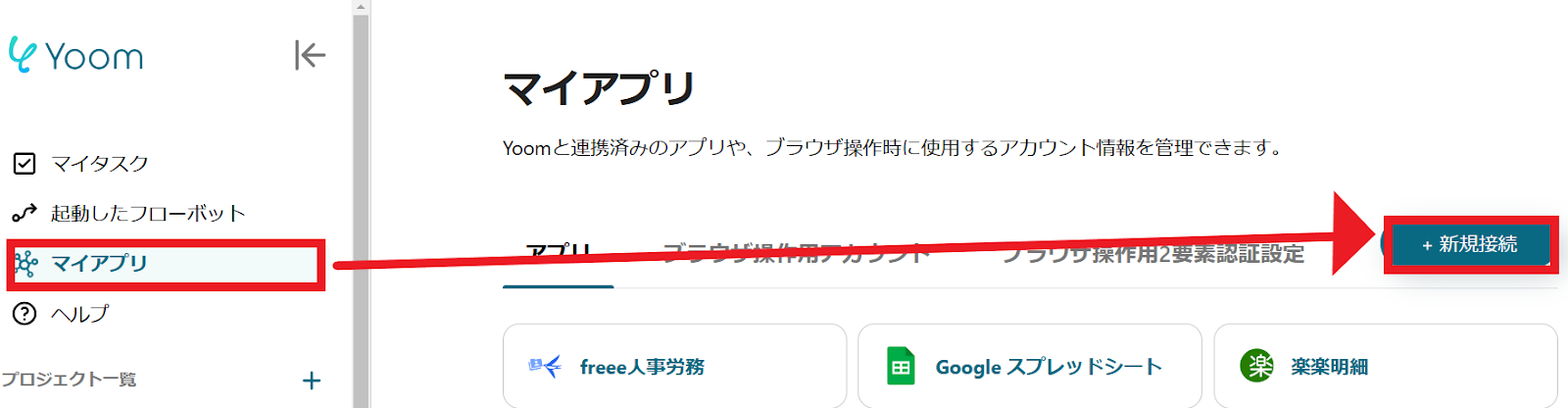
2.入力欄からアプリ名で検索できます。
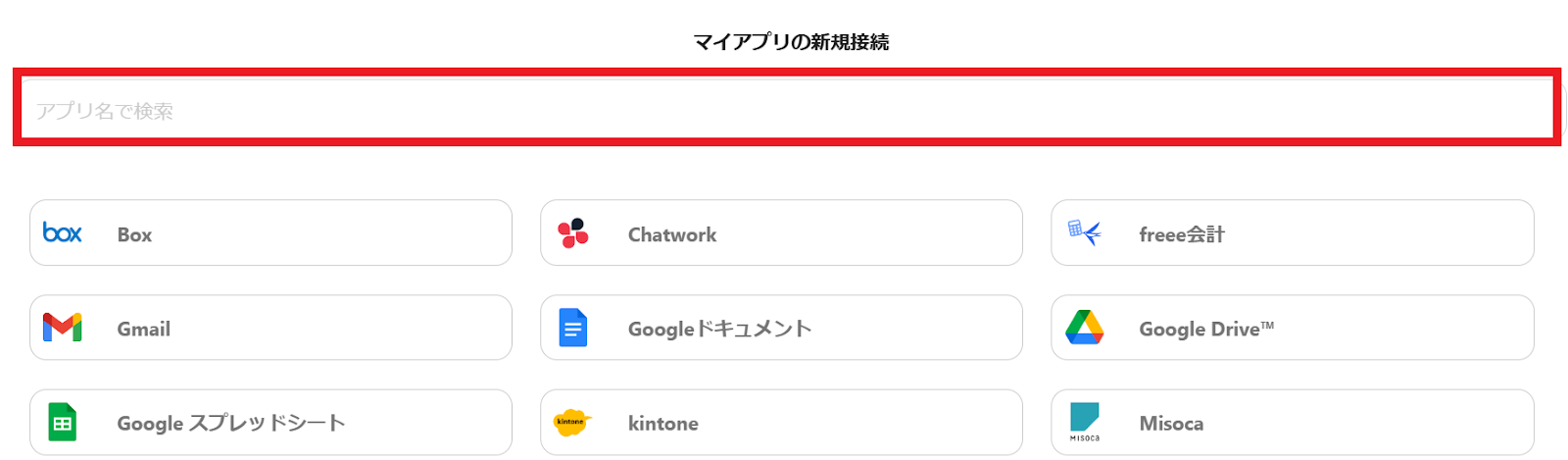
Boxのマイアプリ登録
では、さっそくBoxをマイアプリ登録していきましょう!
入力欄にBoxと入力するとBoxのアイコンが表示されるので、クリックしましょう。
1.Boxのログイン画面が表示されます。
連携したいアカウントにログインしてください。
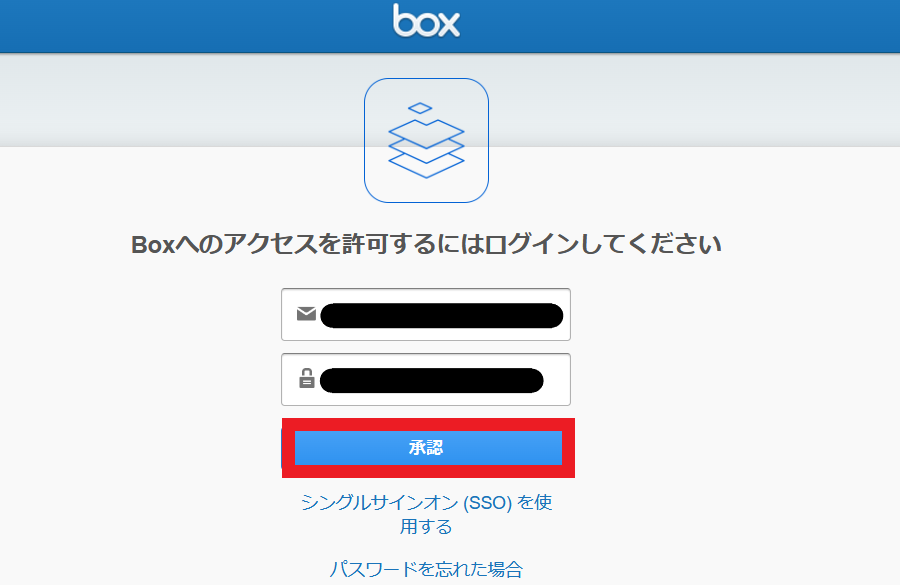
2.「Boxへのアクセスを許可」をクリックしてください。
これで、Boxのマイアプリ登録は完了です。
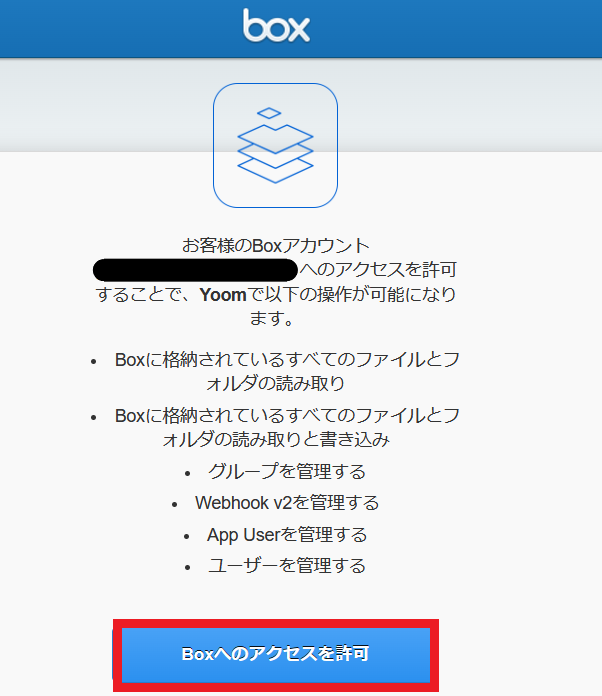
なお、今回はテストのため、以下のような元のフォルダとバックアップ用のファイルを事前に作成しています。

マイアプリ登録が成功すると、以下の画面が表示されます。
マイアプリの画面にBoxのアイコンが表示されているか確認してください。

ステップ2:テンプレートをコピー
以下のリンクから「試してみる」をクリックしてください。
Boxの特定のフォルダにファイルがアップロードされたら、任意のフォルダにバックアップを作成する
試してみる
■概要
Boxを活用したファイル共有は便利な一方で、重要なファイルのバックアップを手作業で行うことに手間を感じていませんか。
万が一の事態に備えてBox内でバックアップを作成する際、コピー&ペーストのし忘れや保存先のミスが起こる可能性もあります。
このワークフローは、Boxの特定フォルダにファイルがアップロードされると、自動で指定した別のフォルダにバックアップを作成するため、こうした手作業の課題を解消し、安全なファイル管理を実現します。
■このテンプレートをおすすめする方
・Boxで重要なファイルを管理しており、手動でのバックアップに手間を感じている方
・Box内でのファイル操作が多く、人為的なミスを減らして管理を徹底したいと考えている方
・Boxのフォルダ間で定期的にファイルを移動・コピーする定型業務を自動化したい方
■注意事項
・BoxとYoomを連携してください。
・トリガーは5分、10分、15分、30分、60分の間隔で起動間隔を選択できます。
・プランによって最短の起動間隔が異なりますので、ご注意ください。
・ダウンロード可能なファイル容量は最大300MBまでです。アプリの仕様によっては300MB未満になる可能性があるので、ご注意ください。
・トリガー、各オペレーションでの取り扱い可能なファイル容量の詳細は下記を参照ください。
https://intercom.help/yoom/ja/articles/9413924
以下の表示が出たら、テンプレートのコピーが成功です。
コピーしたテンプレートはマイプロジェクトに格納されます
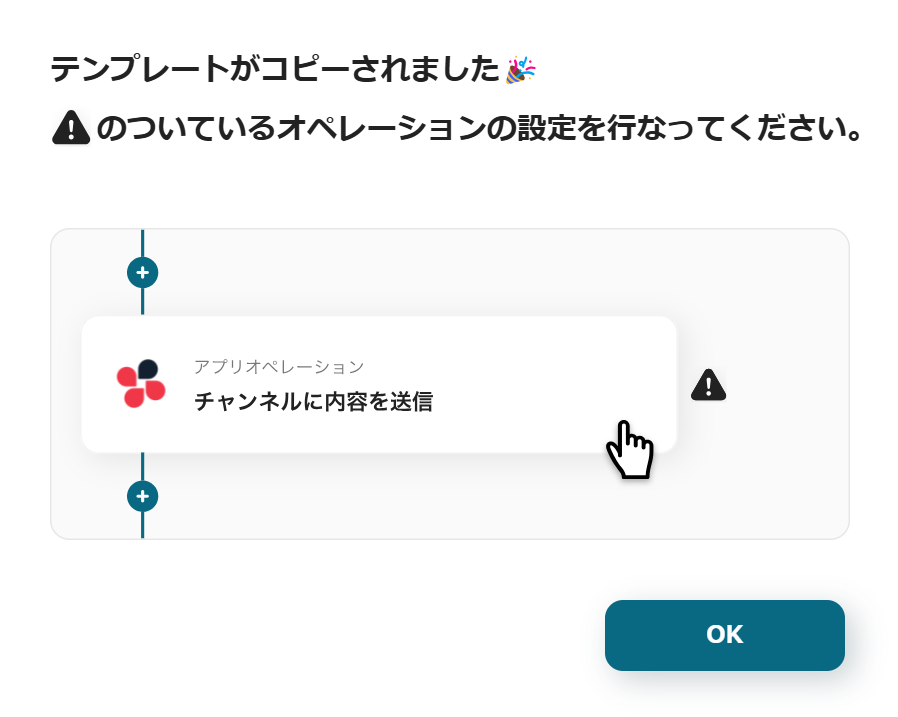
ステップ3:Boxで特定のフォルダにファイルがアップロードされたら起動するトリガーの設定
まず、一番上の「フォルダにファイルがアップロードされたら」のアイコンをクリックします。
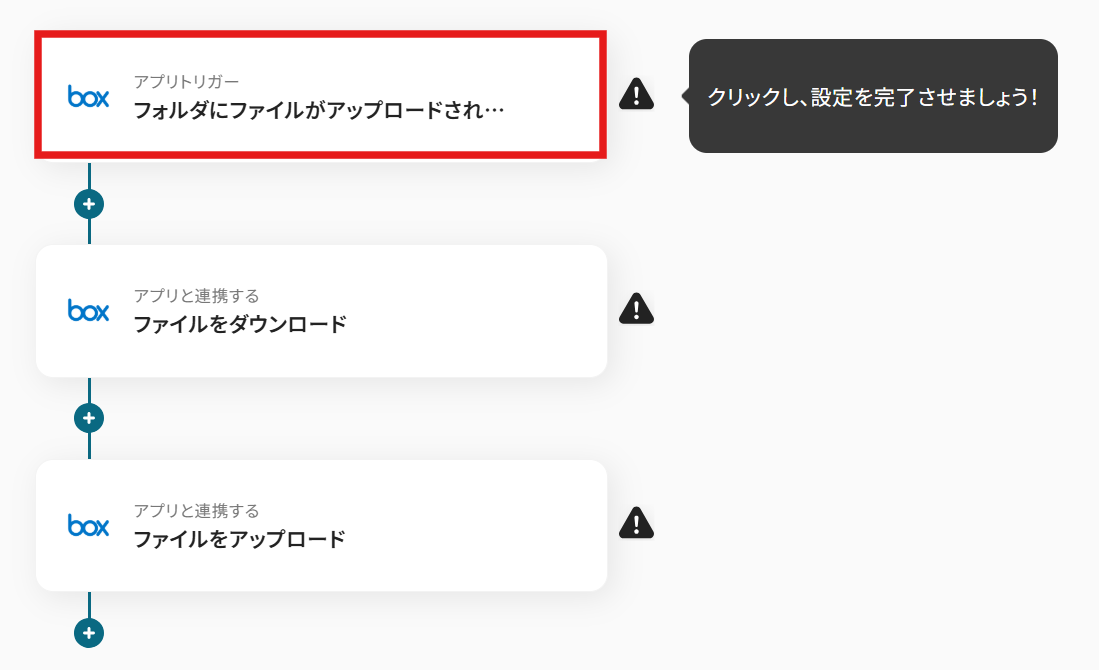
Boxと連携するアカウント情報はプルダウンから選択します。
トリガーには「フォルダにファイルがアップロードされたら」を選びましょう。
入力が終わったら、「次へ」を押して進めてください。
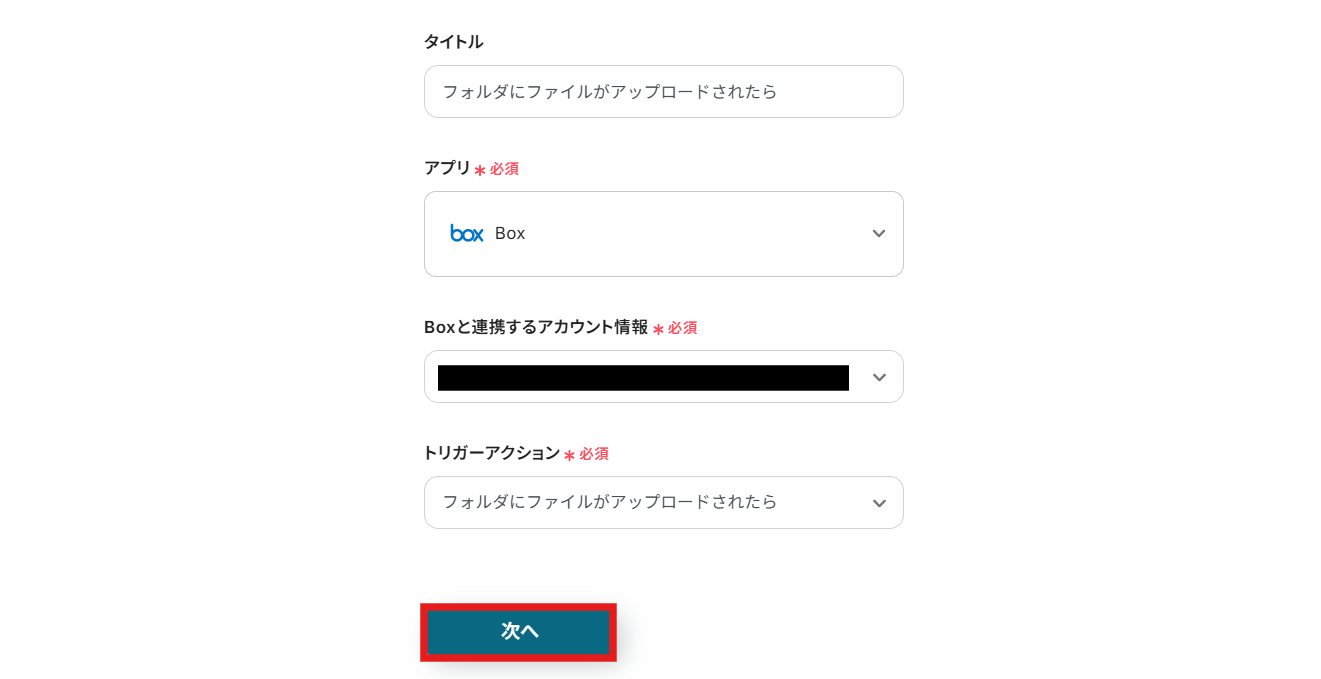
各項目を設定していきましょう!
-
格納先フォルダのコンテンツID:BoxのURLから取得できます。赤枠で囲った箇所がコンテンツIDです。

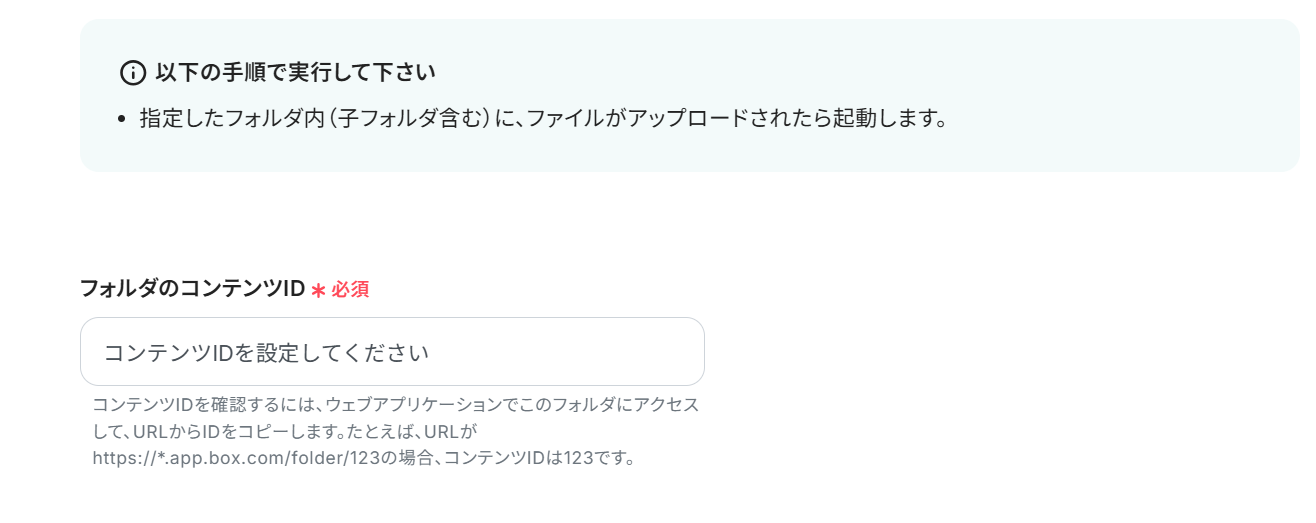
テストし、正常に完了すると「テスト成功」という画面が表示されます。
成功したら、次へをクリックしましょう。
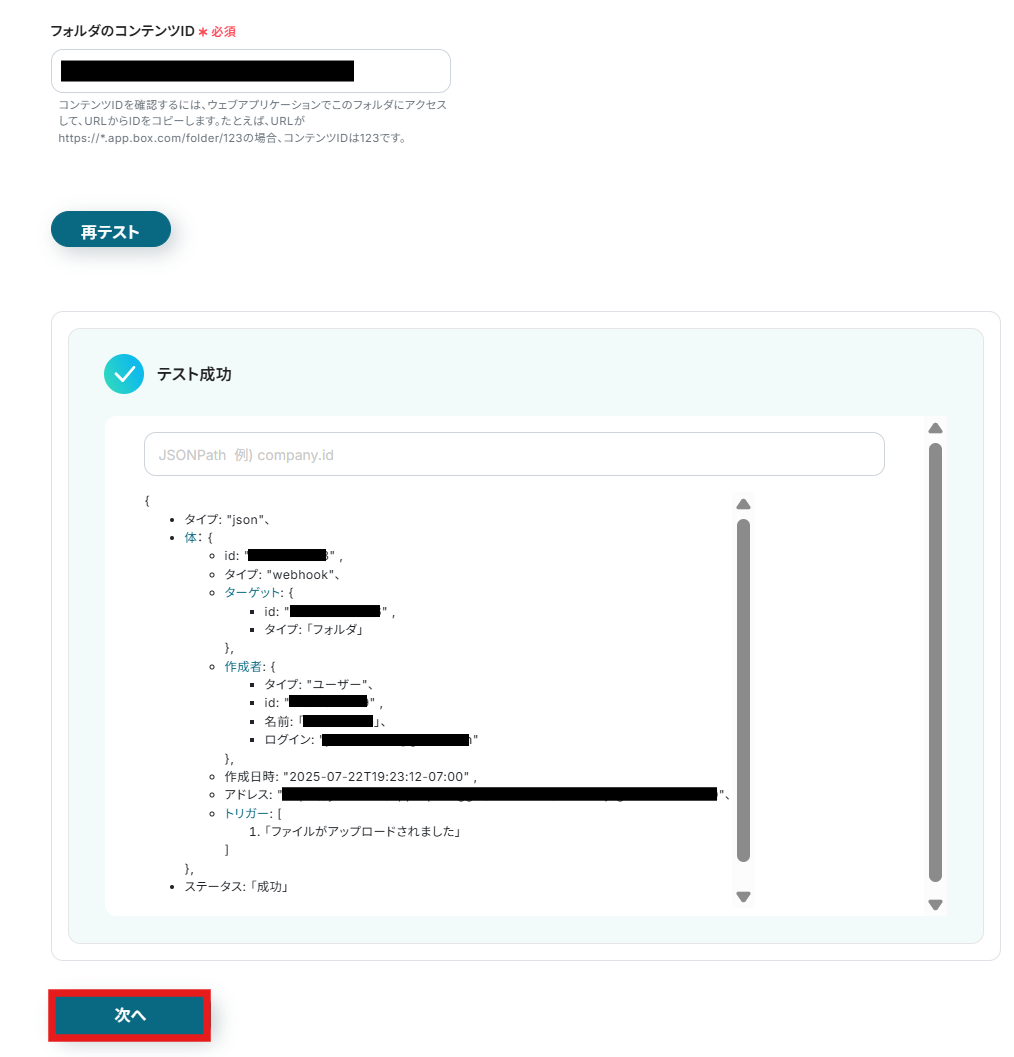
以下のような画面が表示されます。
テストのため、Boxの画面で下記のようにファイルをアップロードしましょう!

フローボットに戻り、先ほどと同様に「次へ」をクリックしましょう。
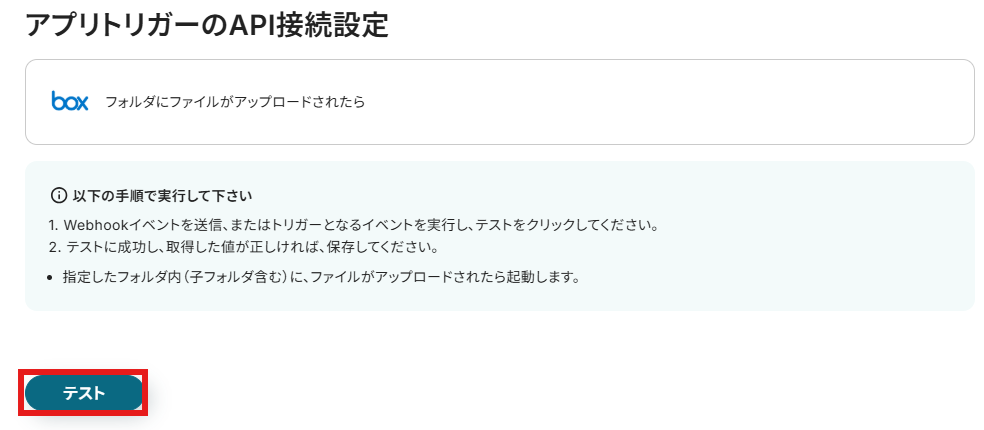
テストが正常に完了すると、「テスト成功」という画面が表示され、Boxから取得した情報を引用できるようになります。
詳しくはこちらを参照してみてくださいね。
終わったら保存するのを忘れないようにしましょうね。
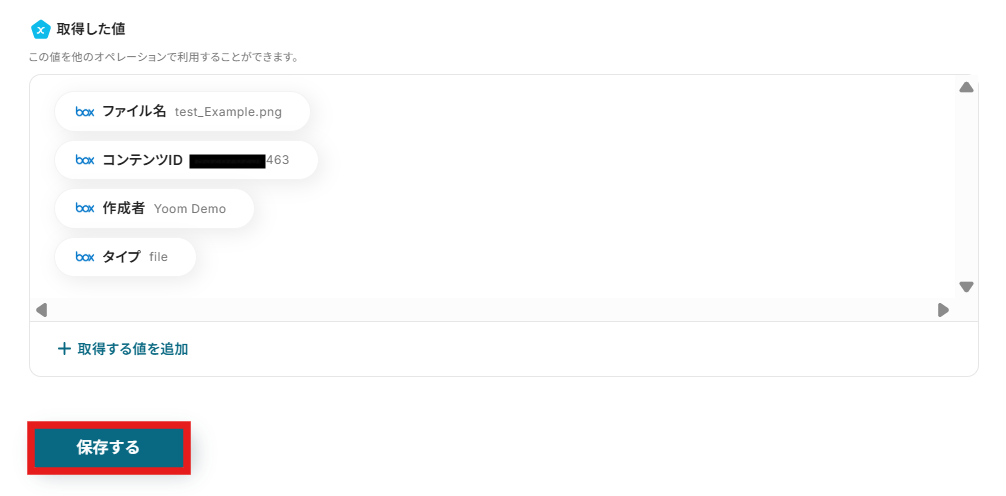
ステップ4:ファイルをダウンロードする設定
次に、「ファイルをダウンロード」のアイコンをクリックします。
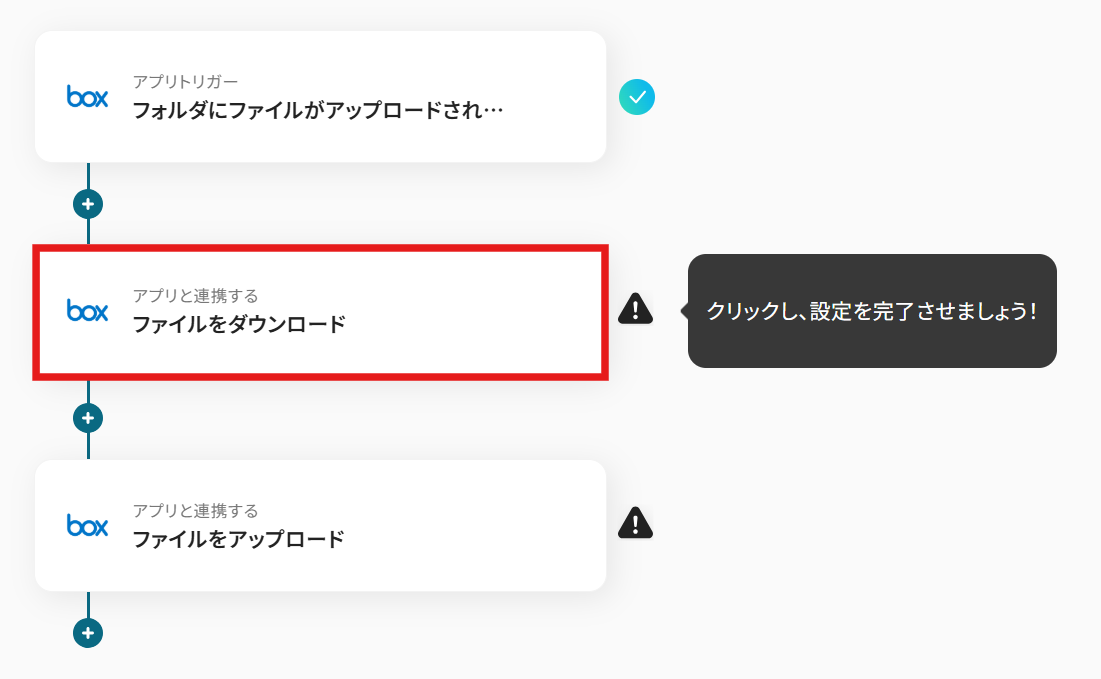
Boxと連携するアカウント情報はプルダウンから選択します。
アクションには「ファイルをダウンロード」を選びましょう。
入力が終わったら、「次へ」を押して進めてください。
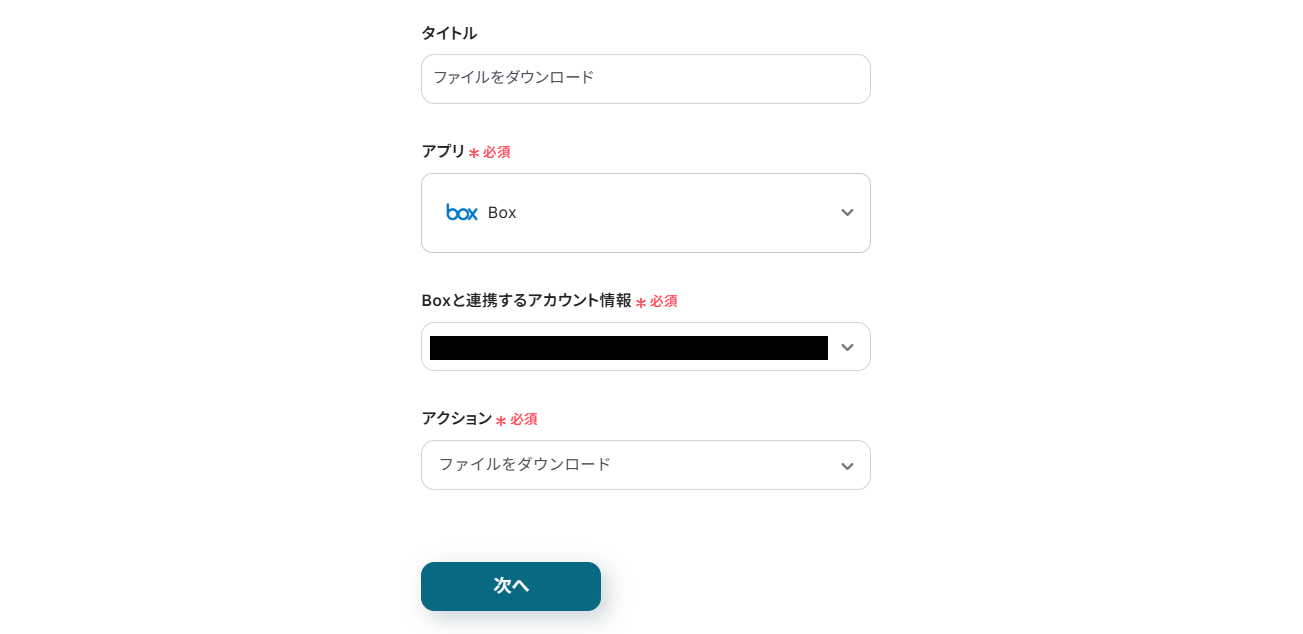
コンテンツIDを設定します。
先ほど取得したコンテンツIDを引用しましょう。
デフォルトで入力されているので、問題がなければそのままテストしましょう。
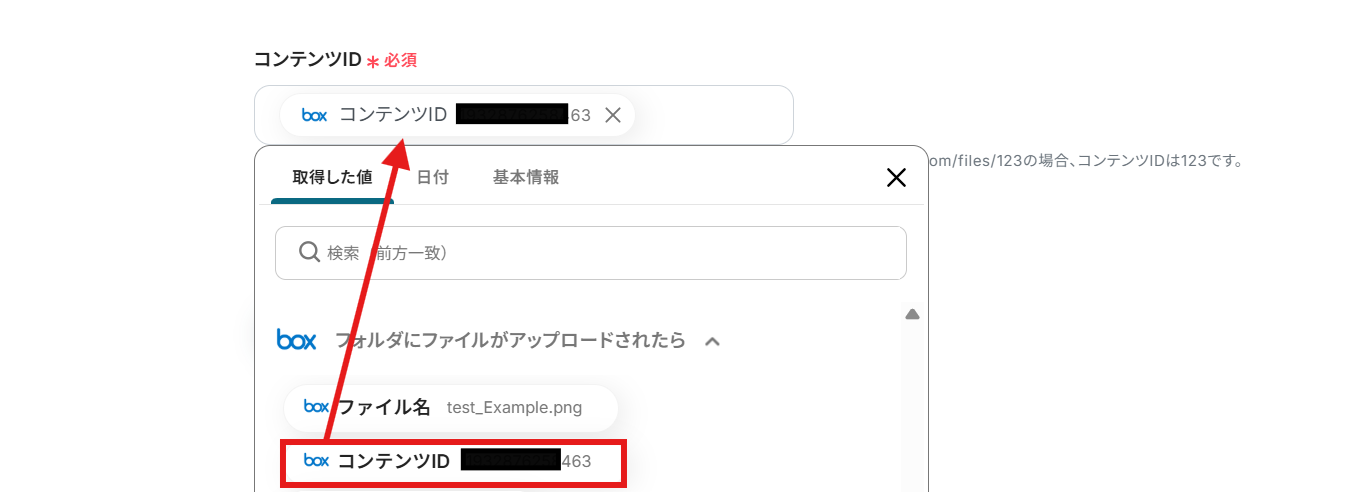
「テスト成功」と表示されたら、保存して完了です!
※ファイルのダウンロードは、最大で300MBまで対応しています。
ただし、アプリの仕様によっては、それよりも小さくなることがあります。
詳しい制限内容は、こちらから確認してみてくださいね!
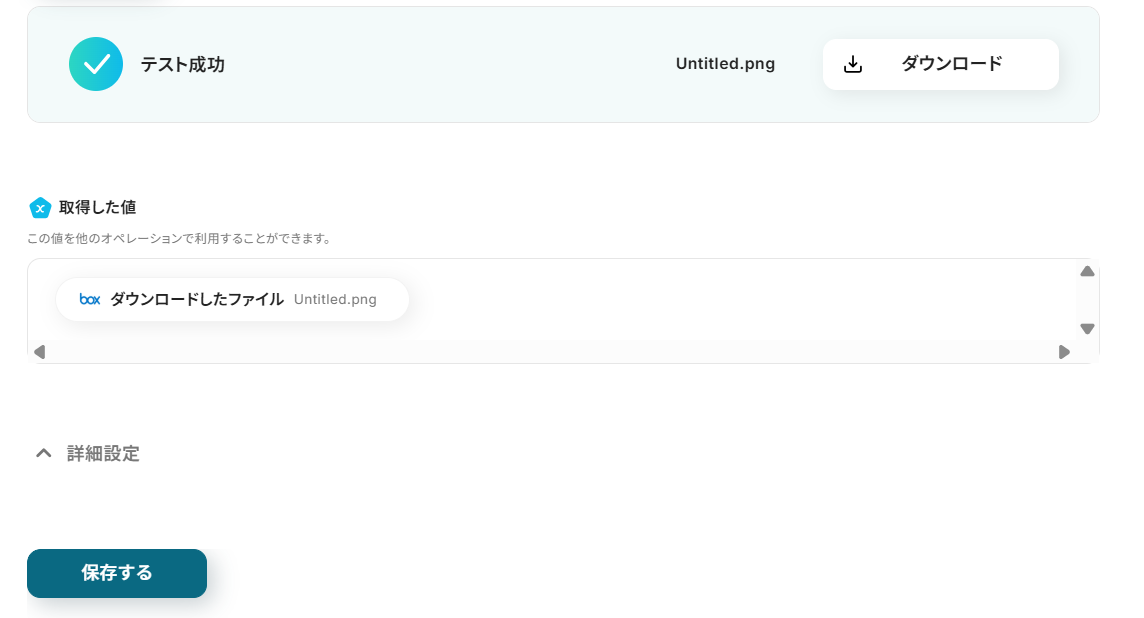
ステップ5:任意のフォルダにバックアップを作成する設定
最後に、「ファイルをアップロード」のアイコンをクリックします。
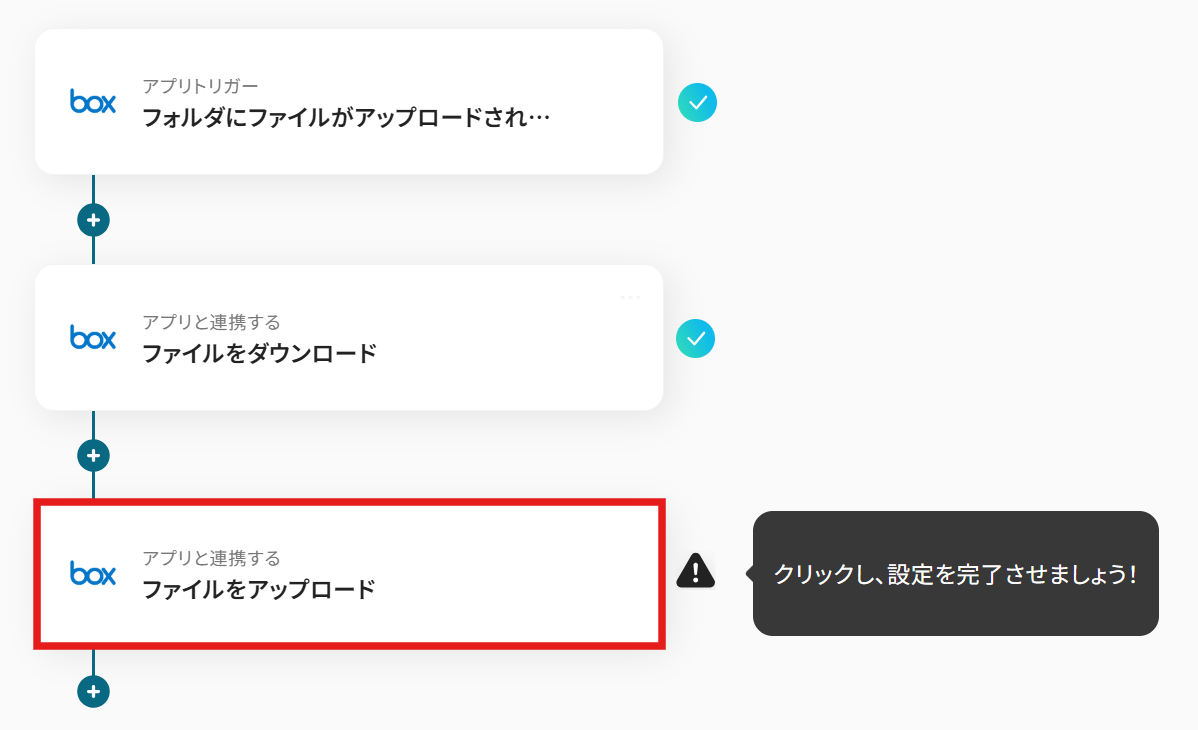
先ほどと同じように設定していきましょう。アクションに「ファイルをアップロード」を選んだら、「次へ」をクリックします。
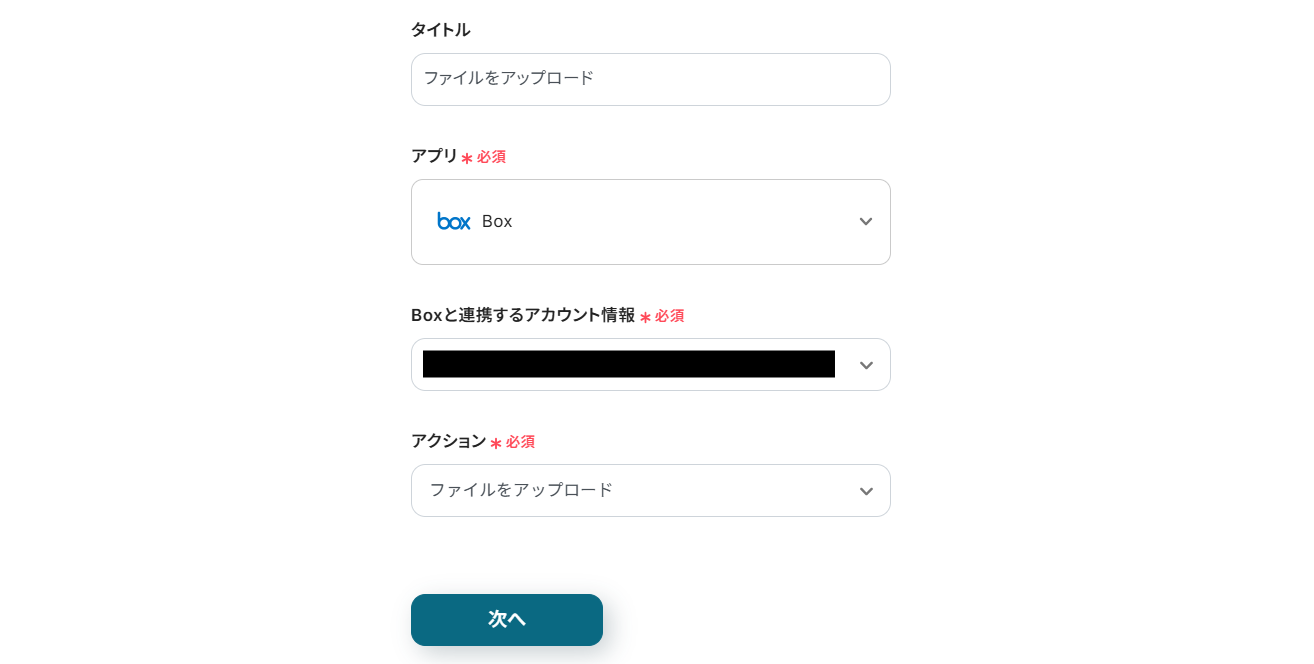
各項目を設定していきます。
-
ファイル名:拡張子を含んだファイル名を入力します。以下のようにBoxからの情報を引用することもできます。なお、手入力してしまうと、同じファイル名が何度もBoxに登録されてしまうので、気をつけましょう。
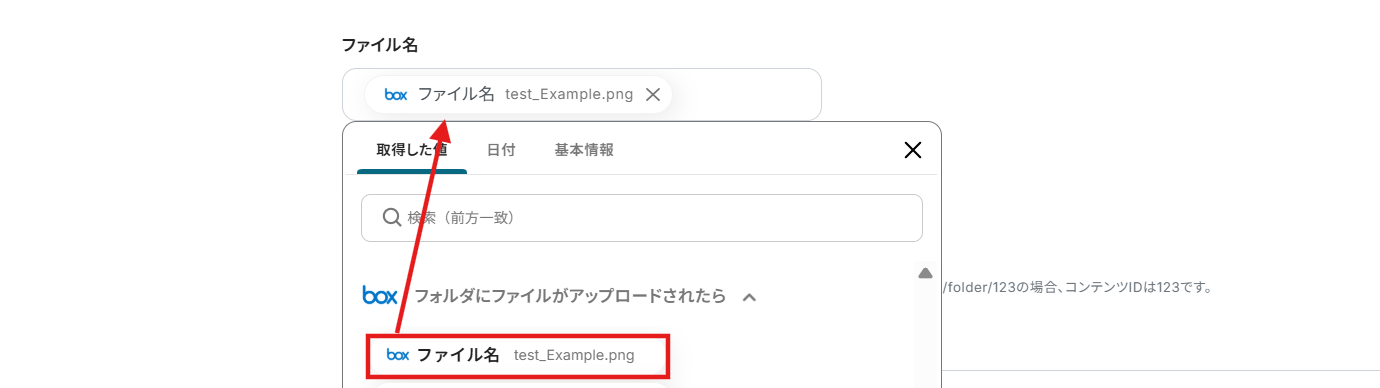
-
格納先フォルダのコンテンツID:先ほどと同じように、BoxのURLから取得できます。
-
ファイルの添付方法:プルダウンで選択できます。今回は取得した値を使用するを選択しています。

設定が終わったら、「テスト」をクリックしましょう。
画面に「テスト成功」と表示されたら、保存して完了です!
テスト後は、Boxの画面でバックアップが作成されているか確認しておくと安心です。

ステップ6:テストと確認
おつかれさまでした!以上で設定はすべて完了です。
設定が終わると、以下のような画面が表示されます。
「トリガーをON」をクリックすると、フローボットが起動します。
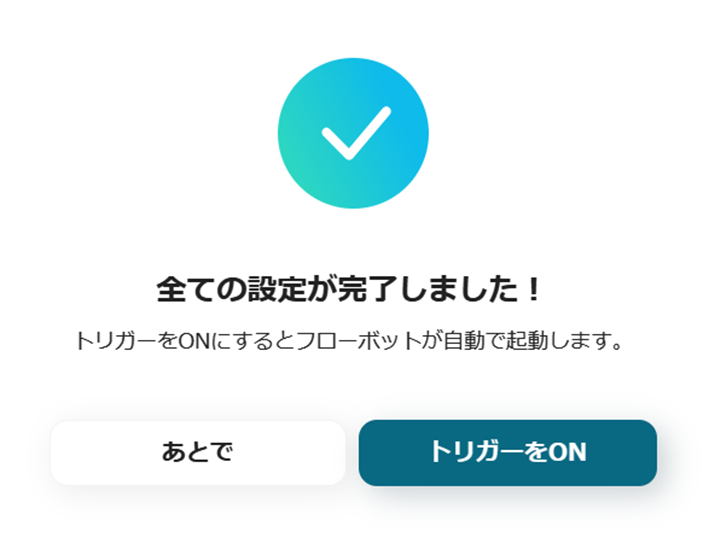
以上が、Boxの特定のフォルダにファイルがアップロードされたら、任意のフォルダにバックアップを作成する方法でした!
Boxを使った自動化例
ファイルアップロード時にメール通知を送信したり、別のストレージサービスに保存したりできます。
また、ファイルをOCRで読み取り、データベースに内容を追加することも可能です。
さらに、データベースへのレコード登録をトリガーとしたフォルダの自動作成や、フォームから受け取ったファイルの格納も実現します。
これにより、手動でのファイル操作を削減し、ファイル管理と情報共有の効率を向上させるでしょう。
BoxにアップロードされたファイルをMicrosoft SharePointに保存する
試してみる
■概要
「BoxにアップロードされたファイルをMicrosoft SharePointに保存する」ワークフローは、クラウドストレージ間のデータ移動を自動化する業務ワークフローです。
Yoomを活用して、Boxにアップロードされたファイルが自動的にSharePointに保存されるため、手動での転送作業やファイル管理の手間を大幅に削減できます。
これにより、チーム全体の作業効率が向上し、重要なファイルの管理がスムーズに行えます。
■このテンプレートをおすすめする方
・BoxとMicrosoft SharePointを日常的に利用しているビジネスユーザーの方
・ファイルの手動転送に時間を取られているチームリーダーや管理者の方
・クラウドストレージ間の連携を効率化し、業務プロセスを自動化したいIT担当者の方
・ファイル管理のミスを減らし、セキュリティを強化したい企業の方
■注意事項
・BoxとMicrosoft SharePointのそれぞれとYoomを連携してください。
・Microsoft365(旧Office365)には、家庭向けプランと一般法人向けプラン(Microsoft365 Business)があり、一般法人向けプランに加入していない場合には認証に失敗する可能性があります。
・ダウンロード可能なファイル容量は最大300MBまでです。アプリの仕様によっては300MB未満になる可能性があるので、ご注意ください。
・トリガー、各オペレーションでの取り扱い可能なファイル容量の詳細は下記をご参照ください。
https://intercom.help/yoom/ja/articles/9413924
JUST.DBにレコードが登録されたら、Boxにフォルダを作成する
試してみる
JUST.DBにレコードが登録されたら、Boxにフォルダを作成するフローです。
フォームから送信されたPDFを結合し、Boxに格納する
試してみる
■概要
「フォームから送信されたPDFを結合し、Boxに格納する」ワークフローは、PDFファイルを効率的に管理するための業務ワークフローです。
フォームに入力されたPDFデータ自動的に結合し、Boxに格納することで煩雑な手作業を削減し、業務のスムーズな進行をサポートします。
■このテンプレートをおすすめする方
・フォームを利用して多くのPDF書類を管理している事務担当者の方
・Boxを既に活用しており、業務プロセスの自動化を検討している企業の方
・PDFデータの手動処理に時間と労力を費やしているチームリーダーの方
・書類管理の効率化とデジタル化を推進したい経営者の方
■注意事項
・BoxとYoomを連携してください。
boxにファイルがアップロードされたら、Outlookにメールを送信する
試してみる
boxに新しいファイルがアップロードされたら、Outlookにメールを送信するフローです。
Boxに追加されたファイルをOCRで読み取り、Google スプレッドシートに自動追加する
試してみる
■概要
Boxにアップロードされた請求書や申込書などのファイル内容を、目視で確認し転記する作業は手間がかかる上に、入力ミスも発生しがちではないでしょうか。このワークフローを活用することで、Boxにファイルが追加されると自動でOCRが文字情報を読み取り、指定のGoogle スプレッドシートにデータを追加できます。手作業による転記作業をなくし、業務の正確性と効率性を高めることが可能です。
■このテンプレートをおすすめする方
・Boxに保存したファイルの内容をGoogle スプレッドシートへ手入力している方
・請求書などの帳票処理における、目視での確認や転記作業を効率化したい方
・OCRを活用したデータ入力の自動化によって、DX推進を検討している方
■注意事項
・Box、Google スプレッドシートのそれぞれとYoomを連携してください。
・ダウンロード可能なファイル容量は最大300MBまでです。アプリの仕様によっては300MB未満になる可能性があるので、ご注意ください。
・トリガー、各オペレーションでの取り扱い可能なファイル容量の詳細は下記をご参照ください。
https://intercom.help/yoom/ja/articles/9413924
・OCRまたは音声を文字起こしするAIオペレーションはチームプラン・サクセスプランでのみご利用いただける機能となっております。フリープラン・ミニプランの場合は設定しているフローボットのオペレーションはエラーとなりますので、ご注意ください。
・チームプランやサクセスプランなどの有料プランは、2週間の無料トライアルを行うことが可能です。無料トライアル中には制限対象のアプリやAI機能(オペレーション)を使用することができます。
・OCRデータは6,500文字以上のデータや文字が小さい場合などは読み取れない場合があるので、ご注意ください。
まとめ
自動化することで、これまで手作業で行っていたフォルダ間のファイルコピーや移動といった定型業務をなくし、バックアップ漏れや上書きミスなどのヒューマンエラーを防ぐことができます。
これにより、ファイル管理の正確性と安全性が担保され、担当者は煩雑な作業から解放されて、本来注力すべき企画立案や分析といったコア業務に集中できる環境が整います!
今回ご紹介したような業務自動化を実現できるノーコードツール「Yoom」を使えば、画面上の操作だけで直感的に業務フローを構築できます。
もし自動化に少しでも興味を持っていただけたなら、ぜひこちらから無料登録して、Yoomによる業務効率化を体験してみてください!